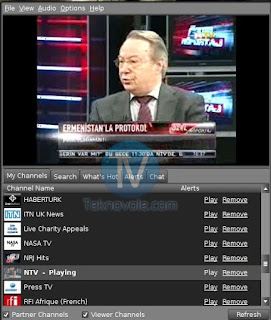erminalden çalışanı olsun, java ile yazılanları olsun, basit arayuze sahip olanları olsun Linux üzerinde sayıyız torrent programı var. İhtiyacınıza göre seçim sizin elinizde elbette. Ancak bu inceleme sayesinde Hangi torrent programı size göre karar vermeniz kolaylaşacaktır.
Terminalden çalışanı olsun, java ile yazılanları olsun, basit arayuze sahip olanları olsun Linux üzerinde sayıyız torrent programı var. İhtiyacınıza göre seçim sizin elinizde elbette. Bu inceleme sayesinde Hangi torrent programı size göre karar vermeniz kolaylaşacaktır.
Transmission: GTK tabanlı bir programdır. İhtiyaç duyulacak özellikleri barındırır. Nedir standart bir torrent programından istediklerimiz? Torrentlerimizi sıralamaya koymak, bant genişliğini belirlemek ( upload ve download hızlarını) . Ben torrenti sadece yeri geldiğinde kullanıyorum diyorsanız. Bu hafif program size göre. Ubuntu’yla dahili olarak gelen Transmission oldukça popüler bir torrent programı. Buraya tıklayarak uygun dağıtıma ait paketleri indirebilirsiniz. Türkçe dil desteği mevcuttur.
Deluge: Transmission’a nazaran biraz daha kapsamlı bir torrent istemcisidir. Eğer Windows’dan Linux’e yeni geçtiyseniz ve Windows’un popüler Torrent programı utorrent’e alıştıysanız Deluge sizin için iyi bir seçim olacaktır. Gayet kullanışlı bir arayüze sahip. Deluge’nin tek sıkıntısı upload da bazen sapıtması ve dolayısıyla bazı torret sitelerinde yasaklı olması. Deluge’yi buradan indirebilirsiniz. Ayrıca Deluge’nin Windows ve Mac Os desteği de vardır. Ayrıca Türkçe dil desteği vardır.
Azureus: Windows üzerinde de oldukça popüler olan Azureus’a sadece torrent programı demek haksızlık olur. Bir portal haline gelmiş desek yanlış olmaz. Sayısız eklentisi var. Bir çok torent sitesinden arama yapabiliyorsunuz. Benim işim sadece torrent çekmek diyorsanız bu java tabanlı program size bira karışık gelebilir. Azureus’un tek olumsuz tarafı donanımızını sömürmesi diyebiliriz. Düşük donanımlı bilgisayarlarda sıkıntı çıkarabilir. Azureus’u buradan indirebilirsiniz. Azureus’da da Türkçe dil desteği mevcuttur. Eklentilerine buradan ulaşabilirsiniz.
Ktorrent (Güncelleme) : KDE masaüstü yöneticisi kullanmadığımdan bu güzelim Torrent programını unutmuşum. ( Gnome masasütü yöneticisiyle de kullanılabilir) Aşağıdaki yorumda görüldüğü gibi @Fadike’nin uyarısıyla listeye ekleme gereği duydum. Gerçekten listede olması gereken bir program. Özellikleri arasında tarayıcı ( browser ) bulundurması gerçekten hoş. Eğer çok eski bir donanıma sahip değilseniz çalıştığını farketmeniz gerçekten zor. Sistemi kesinlikle yormuyor. Deluge’de söyledğim gibi Windows’dan Linux’e yeni geçtiyseniz ve uttorent’in kullanımını arıyorsanız tercih sebebi olabilir. İndirme adresi için tıklayınız.
Terminalden örnek kurulum için;
İndirme adresindeki ktorrent-3.2.3-1.tar.bz dosyasını masasütüne indirdiğimizi varsayalım ve arşivden dosyayı Masaüstüne çıkaralarım.
Terminalden sırasıyla
ls komutuyla kullanıcıadı klasöründeki ( Ev klasörü) dosyaları görelim. – Terminal açıldığında zaten otomatikman ev klasörünün içinde oluruz -
Örneğin benim terminalimde ls komutunun çıktısı şöyle;
kahramanmasaesat@kahramanmasaesat:~$ ls
71529-ubucleaner.sh Belgeler Geçici Masaüstü Photos Videolar
amsn_received esrty.pgn Genel Müzik Resimler
Şimdi yapmamız gereken cd komutuyla Masaüstü klasörüne gelmemiz. Bunun için cd Masasütü komutunu veriyoruz. ( Linux de küçük/büyük harf yarımı vardır dikkat edin )
artık terminalde şu hale gelmiş olması lazım;
kahramanmasaesat@kahramanmasaesat:~/Masaüstü$
Artık Masaüstü klasörünün içindeyiz. Yine içinde olduğumuz klasörün içindeki dosyaları görmek için ls komutunu veriyoruz. Şöyle bir çıktıyla karşılaşacaksınız. ( Masaüstünüzde hangi klasörler/dosyalar varsa onları görürsünüz. Yanında ~ işareti olan klasörler/dosyalar daha önce silmiş olduğunuz dosyalardır )
kahramanmasaesat@kahramanmasaesat:~/Masaüstü$ ls
abur cubur ktorrent-3.2.3 pen~
ktorrent-3.2.3-1.tar.bz2 yazı pardus~
Linux üzerinde Torrent Programları~ Yeni Dizin
Chrome Os~ Pardus 2009~ Yeni Dosya~
kablosuz şifre~ Pardus 2009 yarın Sizlerle~
Şimdi yapmamız gereken Cd ktorrent-3.2.3 komutuyla dosyanın içine girmek.
Daha sonra sırasıyla;
mkdir build ( build adında bir klasör açtık )
cmake -DCMAKE_INSTALL_PREFIX=`kde4-config --prefix`..
komutlarını veriyoruz. Burada size eğer cmake kurulu değil uyarısı verebilir. Yine terminali kapatmadan sudo apt-get install cmake komutunu vererek cmake’i kuruyoruz. Daha sonra
make
ve son olarak
sudo make install komutunu verip kurulumu tamamlıyoruz. Böylece Terminal üzerinde ls, cd ve mkdir komutlarını anlatmış olduk (:
Qbittorrent: Bu güzel programda neredese gereksiz hiç bir özellik yok. Avantajlarından biri torrent arama özelliğini olması. Arayüz gayet kullanışlı ve sade. Türkçe dil desteği çok iyi. Torrent için gerekli tüm özellikler mevcut. Performansı utorrent’i aratmayacak düzeyde. İndirmek için buraya tıklayınız.
Benim terciğim hafif ve kullanışlı olan Qbittoret. Elbette ihtiyaçlarınıza göre tercihini belirleyemek sizin elinizde. Oyun demolara, Film fragmanlarına kolaylaca ulaşmak istiyorsanız Azureus tercihiniz olabilir. Bunun dışında utorrent’i Wine üzerinden sorunsuz kullanabilirsiniz. Ancak bence bir derya olan Linux de Windows programlarını kullanmaktan yana değilim. Her ihtiyaca göre Linux dünyasında program bulmak çok kolay. Bol Linux dolu günler…
ÖNEMLİ UYARI: Torrent paylaşımı, genellikle büyük dosyaların farklı kişiler tarafından indirilebilmesi için gündeme gelen bir paylaşım şeklidir. Özellikle açık kaynak ve Linux dünyasında sıkça kullanılır. Her fayda sağlayan teknolojinin bir kenarından tutarak uygunsuz kullanımı olabilir. Filmlerde sıkça duyarız: “Bu güç kötü ellere geçmemeli”. Dolayısıyla Torrent programları kullanarak yapılan yasadışı paylaşımlardan Teknovole.com ve ekibi sorumlu değildir. The Pirate Bay isimli yasadışı torrent dosyaları paylaşan sitenin sahipleri, bu konuda yasalar karşısında suçlu bulunmuştur.
Teknovole